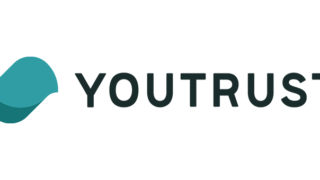今回はライブ配信アプリ『HAKUNA live(ハクナ)』の評価レビューと使い方をご紹介していきたいと思います。
HAKUNA liveは「MOVEFAST Company」が提供するソーシャルライブ配信アプリです。自分のライブ配信が行えるのはもちろん、他のゲストとのライブも行えるようになっており、楽しめるのが特徴ですね。
動画だけでなく音声による配信が行える点もありがたいところで『HAKUNA live』の使い方と稼げるかをサクッとご説明していきますので、詳細を知りたい方はぜひチェックしてください。
HAKUNA liveとは?(ハクナ)概要と特徴
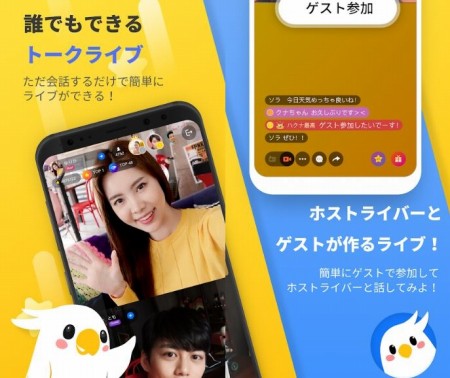
『HAKUNA live』はスマホを使えば誰でもトークライブができるアプリです。
配信はひとりで行う方が多いと思いますが、他のユーザーがゲストとして参加することも可能になっており、『ホストライバーとゲスト』で盛り上げられるのが面白いですね。会話をするだけで簡単にライブ配信を行うことができます。
配信のアドバイスが表示されるほか、ライブに入ってきた人の名前が分かるのも親切です。豪華な景品やギフトがたくさん用意されているところもポイントです。
顔出し配信はしたくない…そんな方は、ラジオ・ビデオモードで自由に設定が行なえます。色んな人と話せるので楽しくてハマる配信アプリですね。
聞き専として楽しむのも良し、敷居が低いので初めての配信にチャレンジするのも良しです。ワイワイ感が魅力的なので、まずは一度ダウンロードして使ってみてください。
HAKUNA liveアプリの登録とプロフ設定
HAKUNA liveの登録方法
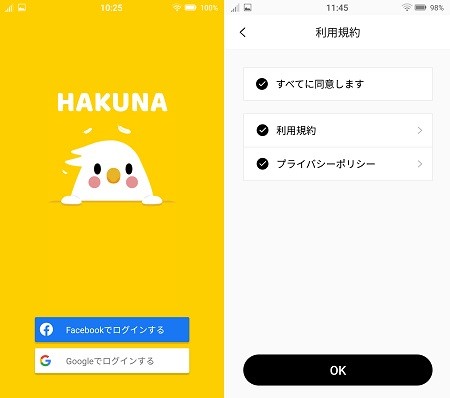
まずは実際にHAKUNA liveへ登録を行いましょう。
デフォルトのログインには『Facebook』と『Google』の2種類があります。本名で配信したくない方は、FacebookではなくGoogleアカウントがおすすめです。配信用に新しくGmailを取得しても良いですね。
次は利用規約に同意してプロフィール(名前・生年月日・性別)を入力するだけで完了。すぐにログインできたので20秒も掛からず登録することができました。
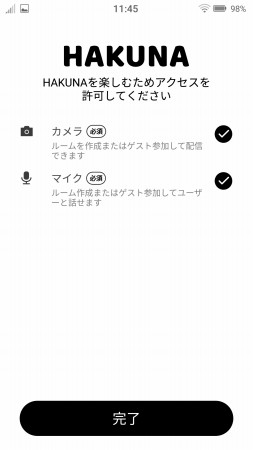
HAKUNA liveを楽しむためには『カメラ・マイク』の許可が必須なので、許可にチェックを入れて完了を押すようにしてください。
あとは自分のプロフィールを設定して、気になる配信者さんの部屋へ遊びに行ったり、配信にチャレンジするだけです。
プロフィールの変更と更新
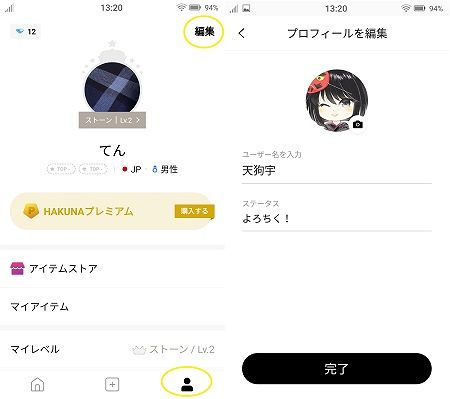
一度設定したプロフィールの変更もカンタン。
ホーム画面の下にある『人形のアイコン』をクリックした後、表示されるプロフィールの右上にある『編集』を押します。すると自分のプロフィールが表示されますので、ここから名前や画像、メッセージの編集が可能になります。
HAKUNA liveの登録が終わったらプロフィールの設定は忘れずに行いましょう。
HAKUNA liveのゲスト参加方法・コミニケーションの取り方
配信者の部屋に入ってコミニケーションを取ろう
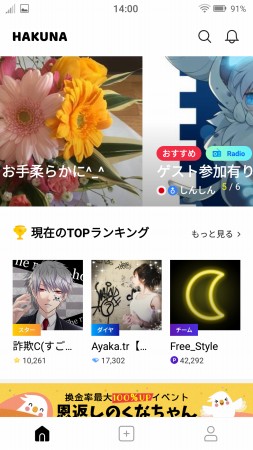
ログイン後は配信中のユーザーを一覧でチェックすることが可能です。配信者数やポイントなど、人気の配信者をランキング形式で見ることもできますよ。

画像は実際の配信画面です。タップするだけでカンタンに配信部屋へ入ることができますので、まずは気軽に遊びに行きましょう。
配信中の画面の見方
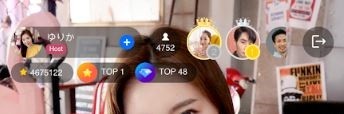
画面の上部に配信を行っているホスト名、視聴中の人数、視聴している人たちのアイコンが表示されます。この他にも配信者に送られたスターの数が表示されるほか、ランキング順に表示される仕組みになっています。
右上にある「→」マークを押すと部屋から退出することが可能です。

左下にある『ラジオ・ビデオ』マークは配信者にのみ表示されるアイコンです。タップすることで配信を『動画』や『音声』へ切り替えることが可能です。
吹き出しのアイコンからチャットを入力して挨拶したり、星マークからは無料のスターを送れるほか、ギフトアイコンからは有料のギフトを送ることができますよ。
配信者へ『スター』や『ギフト』を贈る方法

応援したい配信者さんとの出会いがあったら『スター』や『ギフト』を送ってあげましょう。
スターは入室後、一定時間経つと一度だけ送ることができます。スターは無料で送れますが、ギフトは有料のアイテムである『ダイヤ』を購入する必要があります。
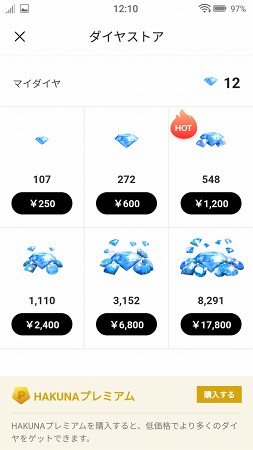
『1ダイヤあたり2円~』と言ったところでしょうか。
お金が無くて買えない…という方でも大丈夫。アプリを使っていると『ボーナスによるダイヤ』が少しだけ手に入るので、ある程度貯めてからプレゼントに使うのが良いですね。
HAKUNA liveの配信方法・やり方は簡単
ルームを作成するだけで配信可能
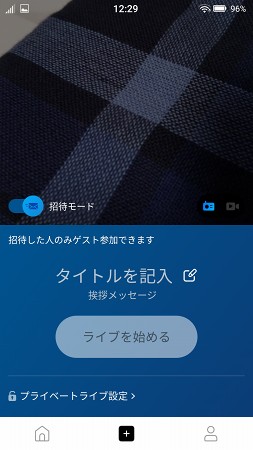
ホームの下にある『+』ボタンを押すとルーム作成画面へ移行します。
このときに誰でも配信に参加することができる『オープンモード』、許可した人のみ配信が行える『招待モード』の2種類が設定できます。
右側にある『ラジオ・ビデオ』で動画配信をするか、音声のみにするかを間違えないように設定しましょう。
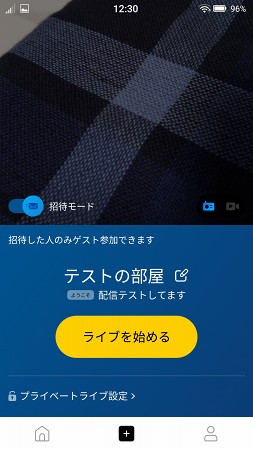
次は部屋の名前とメッセージを記入。
最後に『ライブを始める』をクリックすればライブ配信が始まります。ライブ配信を終了したければ画面の右上『→』を押した後、『終了しますか?』でOKを押すだけです。
配信の注意点
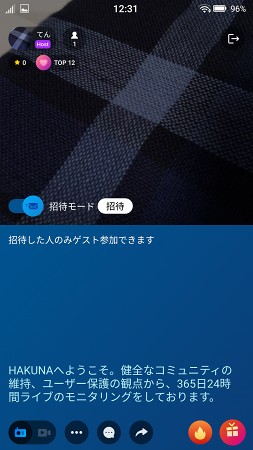
HAKUNA liveでライブを行う際に注意しておきたいのが、『顔出しで配信』するか『音声のみで配信』です。
顔を出したくない方は、配信の際に必ず『ラジオモード』を選択してください。配信中もボタンを押すことで動画に切り替えることが可能なので、間違って押さないように気をつけたいですね。
あとはゲスト配信を自由に招く場合は『オープンモード』に、ひとりで喋りたい場合は『招待モード』にしておくのも忘れないようにしましょう。
「HAKUNA Live」のユーザーレビュー
Apple Storeの全体評価は4.4でした。
ライブ配信アプリとしては、まずまずの高評価ではないでしょうか!
実際のレビューを見ていきましょう!
2021/6/2
寝落ちまで☆彡
良く眠れそう☆2021/5/24
楽しい枠が多い2021/4/19
楽しい!
みんな個性あって楽しい!
配信してポイントも貯まってってなんか面白い!
最初はよくわからんけど、みんながフォローしてくれるから最高!
HAKUNA liveは稼げる?稼ぐのは無理?
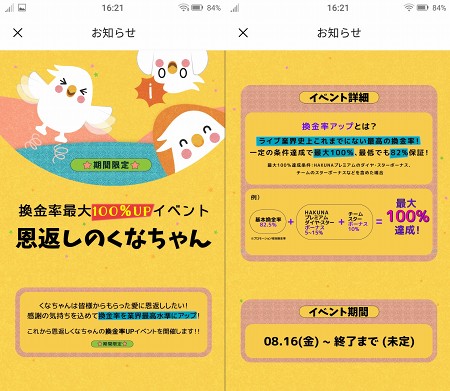
『HAKUNA live』は他のアプリと比較しても稼ぎやすい部類に入ります。理由はカンタンで、手に入る『ダイヤ・スター』の換金率が他のアプリよりも圧倒的に高いからです。
基本換金率が82.5%というだけでも凄まじく高いのですが、過去のイベントでは驚きの最大100%還元を誇っていますよ。*執筆時点の情報です
ただし、稼ぐにはある程度『人気の配信者』になる必要がありますね。HAKUNA liveはまだそこまで利用者が居ないので、始めるなら今がチャンスだと思います。
無料なのでまずは一度ダウンロードして試してみてください。